- 公開日:
スプレッドシートのファイルのオーナー確認方法
Google スプレッドシートを共有された際、見れないシートがあったり、編集できないセルがあった場合、シートのオーナーに共有設定を変更してもらう必要があります。
しかしながら、変更してもらう点が多岐にわたる場合、シートのオーナーへ、シート上でリクエストの操作をするよりも、メールで連絡したり、同じ場所にいる人物であれば、直接伝えてしまえば早いかもしれません。
この記事では、共有されたスプレッドシートのオーナーを簡単に確認する方法を分かりやすく紹介します。
スプレッドシートのファイルのオーナー確認方法
共有されたGoogle スプレッドシートのオーナーを確認する方法としては、スプレッドシート上で確認する方法と、保存されているGoogle ドライブ上で確認する方法があります。
ただし、いずれの場合においても、自身が編集者として共有されている必要があります。
スプレッドシート上でオーナーを確認する
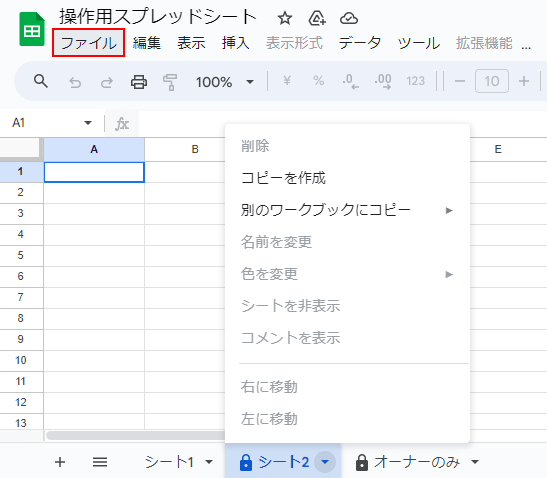
「シート2」が保護されており操作ができないため、自身がオーナーではないシートであることが分かります。
「ファイル」をクリックします。
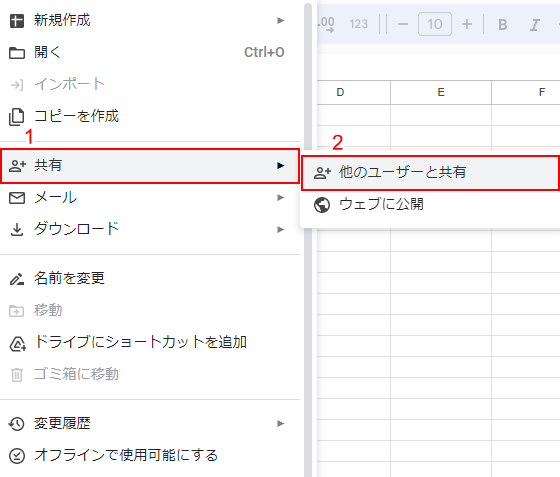
①「共有」、②「他ユーザーと共有」の順に選択します。
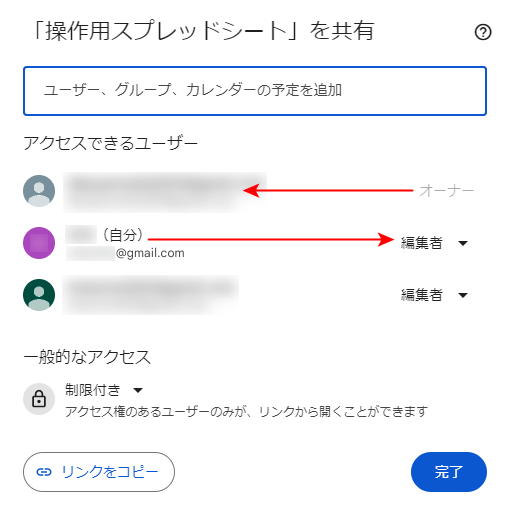
オーナーのアカウントが確認できました。
また、自身が編集者であることも分かります。
Google ドライブ上でオーナーを確認する
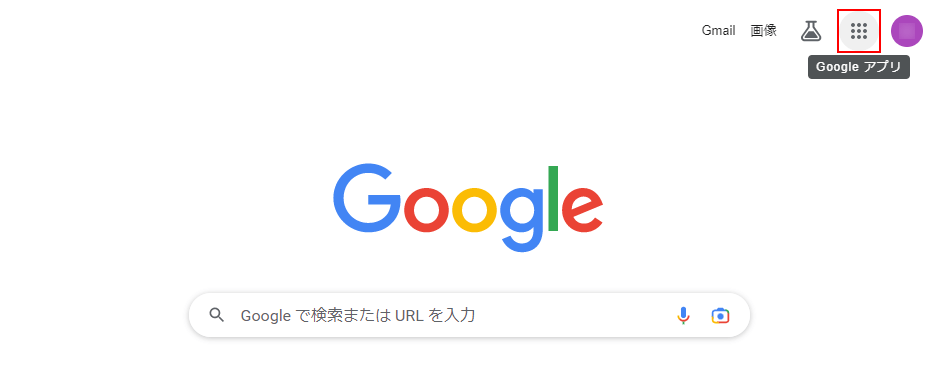
Google Chromeを開いて、右上の「Google アプリ」をクリックします。
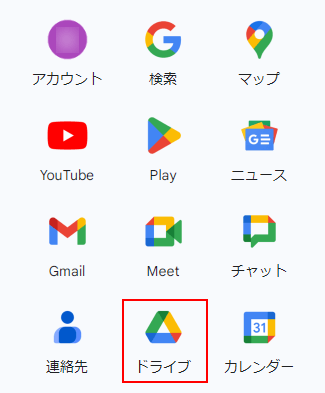
「ドライブ」を選択します。
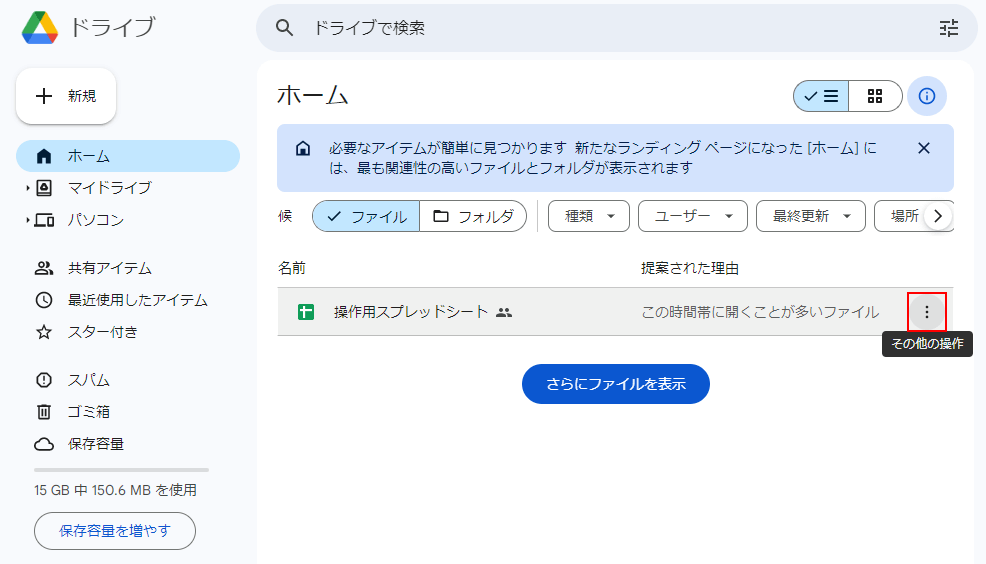
オーナーを確認したいファイルの「その他の操作」をクリックします。
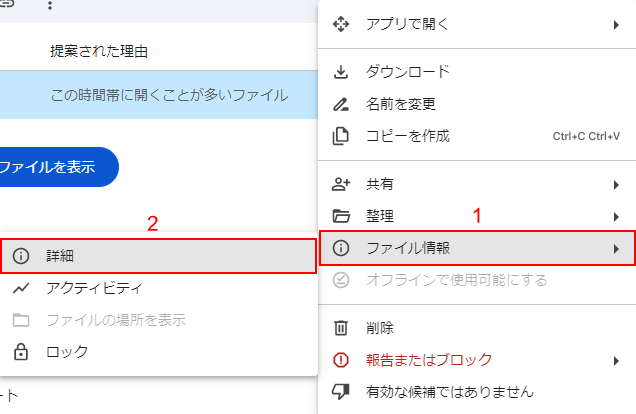
①「ファイル情報」、②「詳細」の順に選択します。
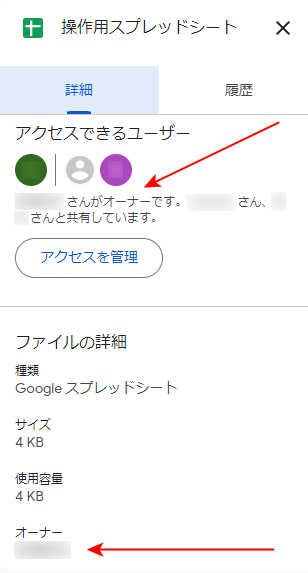
画面右側に、選択したファイルの詳細が表示されます。
オーナーが確認できました。
閲覧者として共有されている場合
自身が閲覧者としてスプレッドシートを共有されている場合、オーナーを確認することができません。
その場合は、オーナーに編集権限をリクエストした上で、上記のような操作でオーナーを確認します。
以下の記事にある「編集権限をリクエストする」で、オーナーに編集権限をリクエストする方法を詳しく紹介しています。